电脑突然没网,可按以下步骤排查解决:1.检查硬件连接是否正常,如网线插紧、无线网卡开关打开;2.重启路由器和电脑以清除缓存;3.通过设备管理器更新或卸载网络适配器驱动;4.检查并手动设置正确的ip地址和dns服务器,如114.114.114.114或8.8.8.8;5.尝试网络重置,但会清除所有网络设置;6.检查防火墙是否阻止程序联网;7.删除并重新添加无线网络配置文件;8.更新或回滚网卡驱动至稳定版本;9.确认dhcp client、dns client等关键网络服务正在运行;10.使用系统还原回到网络正常状态;若网络图标显示正常却无法上网,优先更换dns或检查是否有程序占用大量带宽;定期更新驱动、清理系统垃圾、优化路由器性能也可预防频繁断网问题。
电脑突然没网,可能是驱动问题,也可能是系统抽风。别慌,一步步排查,总能解决。
解决方案
检查硬件连接: 确保网线插紧,无线网卡开关打开。这是最基础的,但往往容易被忽略。
重启路由器和电脑: 别笑,这招真的管用。路由器和电脑都有可能因为长时间运行而出现小故障,重启可以清除缓存,恢复正常。
网络适配器排查:
右键点击“开始”菜单,选择“设备管理器”。
展开“网络适配器”,看看有没有带黄色感叹号或红色叉号的设备。
如果有,右键点击该设备,选择“更新驱动程序”。选择“自动搜索更新的驱动程序软件”。如果找不到,可以尝试卸载驱动,然后重新启动电脑,让系统自动安装。
检查IP地址和DNS设置:
按下Win + R键,输入cmd,打开命令提示符。
输入ipconfig /all,查看IP地址、子网掩码、默认网关和DNS服务器是否正确。
如果IP地址是169.254.x.x,说明电脑没有获取到正确的IP地址。可以尝试手动设置IP地址:
右键点击任务栏右下角的网络图标,选择“打开网络和Internet设置”。
点击“更改适配器选项”。
右键点击你正在使用的网络连接,选择“属性”。
双击“Internet 协议版本 4 (TCP/IPv4)”。
选择“使用下面的IP地址”,输入正确的IP地址、子网掩码和默认网关。这些信息可以从路由器的设置界面中找到。
选择“使用下面的DNS服务器地址”,输入常用的DNS服务器地址,例如114.114.114.114和8.8.8.8。
网络重置: 这是个大招,会重置所有的网络设置,包括Wi-Fi密码。如果上面的方法都不行,可以尝试这个:
打开“设置”应用(Win + I)。
点击“网络和Internet”。
在“状态”选项卡下,找到“网络重置”,点击“立即重置”。
检查防火墙设置: 有时候防火墙会阻止某些程序的网络连接。检查一下防火墙设置,确保没有阻止你需要的程序。
检查无线网络连接配置文件: 有时候无线网络配置文件会损坏,导致无法连接。删除并重新添加无线网络可以解决这个问题。
更新或回滚网卡驱动: 新的驱动不一定好,旧的驱动也不一定坏。尝试更新到最新驱动,如果不行,就回滚到之前的版本。
检查网络服务是否启动: 按下Win + R键,输入services.msc,打开服务管理器。找到以下服务,确保它们的状态是“正在运行”:
DHCP Client
DNS Client
Network Connections
Network Location Awareness
WLAN AutoConfig (如果使用无线网络)
系统还原: 如果最近安装了什么软件或更新,导致网络出现问题,可以尝试系统还原,回到之前的状态。
Win10网络连接图标显示正常但无法上网怎么办?
网络连接图标显示正常,但无法上网,这很可能是DNS解析的问题。尝试更换DNS服务器地址,例如使用114.114.114.114或8.8.8.8,看看是否能解决问题。另外,也可能是某个程序占用了网络资源,导致浏览器无法访问网页。可以打开任务管理器,看看有没有占用大量网络资源的程序。
Quillbot
一款AI写作润色工具,QuillBot的人工智能改写工具将提高你的写作能力。
1393
查看详情
如何诊断Win10无线网络连接问题?
诊断无线网络连接问题,首先要确保无线网卡驱动程序正常工作。然后,检查无线网络是否已启用,以及是否连接到正确的Wi-Fi网络。如果连接到Wi-Fi网络后仍然无法上网,可以尝试忘记该网络,然后重新连接。另外,也可以使用Windows自带的网络诊断工具,它可以自动检测并修复一些常见的网络问题。
如何防止Win10电脑频繁出现网络断连问题?
防止Win10电脑频繁出现网络断连问题,需要定期更新网卡驱动程序,确保驱动程序与系统兼容。同时,也要定期清理电脑中的垃圾文件和病毒,避免恶意软件影响网络连接。此外,还可以考虑更换一个性能更好的路由器,或者优化无线网络的覆盖范围。有时候,简单的重启电脑也能解决一些莫名其妙的网络问题。
以上就是win10电脑突然没有网络连接_win10网络断开的原因与解决方法的详细内容,更多请关注php中文网其它相关文章!
相关标签:
windows 浏览器 电脑 工具 win10 解决方法 更新驱动 网卡驱动 网络问题 子网 location windows
大家都在看:
如何在192.168.1.1上设置访客网络?保护主网络安全的步骤是什么?
如何在192.168.1.1上查看日志?分析网络问题的步骤有哪些?
如何在192.168.1.1上设置静态路由?高级网络配置的方法有哪些?
168.1.1的DNS设置如何更改?加速网络访问的技巧有哪些?
168.1.1的无线网络名称怎么改?个性化Wi-Fi的设置方法有哪些?